Medzi funkciami aplikácie WhatsApp, o ktorej nie všetci používatelia aplikácie Messenger vedia, je prenos údajov o ich vlastnej polohe do chatu alebo skupiny. Zvážme, ako správne a efektívne využívať túto funkciu zo zariadenia s Androidom.
Prenos geodát cez WhatsApp zo zariadenia Android
Funkcia „Geodata“ v WhatsApp pre Android nie je ťažké ho aktivovať a deaktivovať a ďalej si ukážeme dva spôsoby jeho použitia. Ale predtým, ako sa táto príležitosť stane realizovateľnou, je potrebné najskôr povoliť geolokačný modul zariadenia, a po druhé, vykonať určité manipulácie v "Nastavenie" mobilný OS.
V rôznych verziách a typoch OS Android sa názov, vzhľad a umiestnenie nasledujúcich prvkov rozhrania môžu mierne líšiť!
- Objavte "Nastavenie" mobilný operačný systém a prejdite do sekcie „Aplikácie“... Ďalej stlačte „Všetky aplikácie“.
- Po získaní prístupu k zoznamu softvéru nainštalovaného v prístroji prechádzajte zoznamom a nájdite „Whatsapp“... Klepnite na meno posla a potom na obrazovke, ktorá sa otvorí, prejdite do kategórie parametrov Povolenia aplikácií.
- V zozname modulov Android, ku ktorým má WhatsApp prístup, aktivujte položku umiestnenú oproti položke „Location“ prepínač.
- Dostať sa z "Nastavenie" mobilný OS. Dokončením vyššie uvedeného ste poskytli Messengerovi možnosť použiť hardvérové komponenty zariadenia, ktoré poskytujú určenie geolokácie, a teraz neexistujú žiadne prekážky pre fungovanie funkcie, o ktorej uvažujeme.
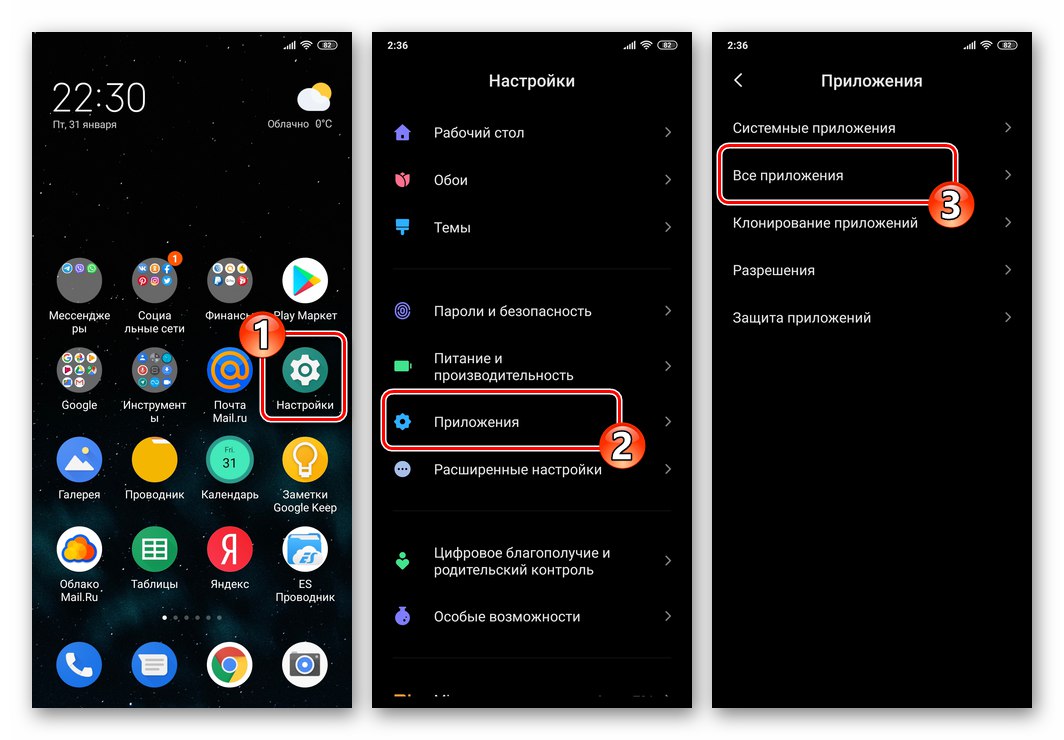

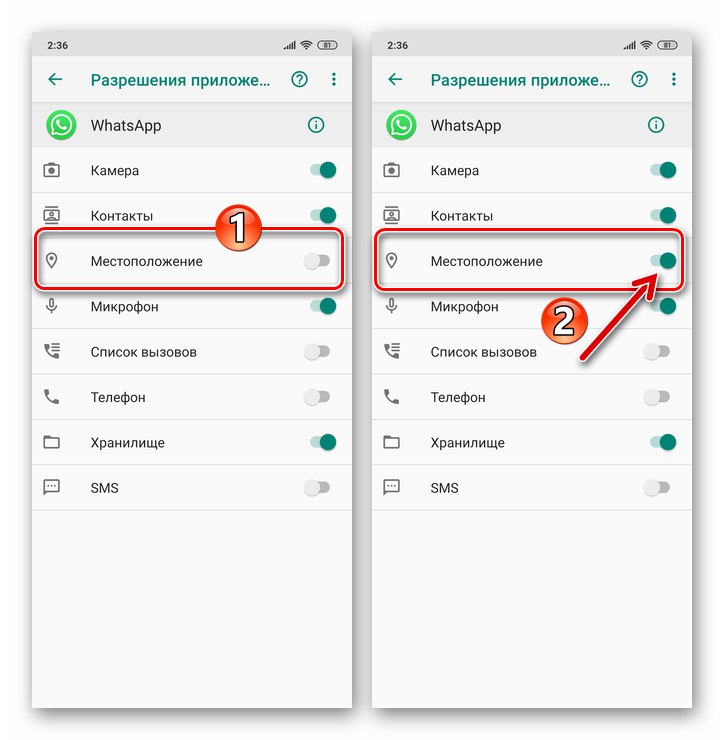
Metóda 1: Odoslanie aktuálnej polohy
Prvý prípad použitia funkcie „Geodata“ v aplikácii WhatsApp - to je zverejňovanie údajov v chate vo forme statického obrázka, klepnutím sa otvorí mapa, kde je fixný bod označujúci vašu polohu v čase odoslania správy.
- Spustite Messenger a otvorte individuálny alebo skupinový chat, kam plánujete posielať geodáta.
- V teréne „Zadajte text“ existuje tlačidlo vyrobené vo forme kancelárskej sponky - kliknite na ňu. V zobrazenej ponuke na výber typu údajov pripojených k správe kliknite na ikonu "Miesto".
- V dolnej časti obrazovky, ktorá sa otvorí a zobrazí mapu, klepnite na názov možnosti „Send your location“... Výsledok na seba nenechá dlho čakať - v korešpondencii sa objaví miniatúrny obrázok vášho umiestnenia, ktorý bude k dispozícii na prezeranie (otvorenie) účastníka (-ov).
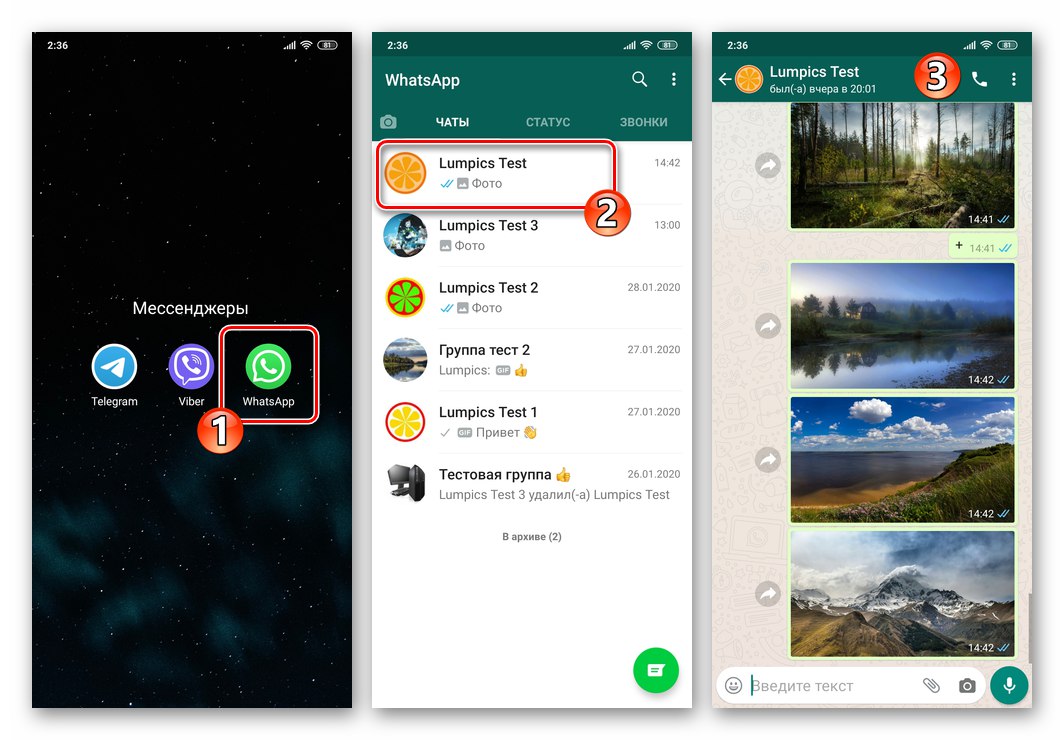
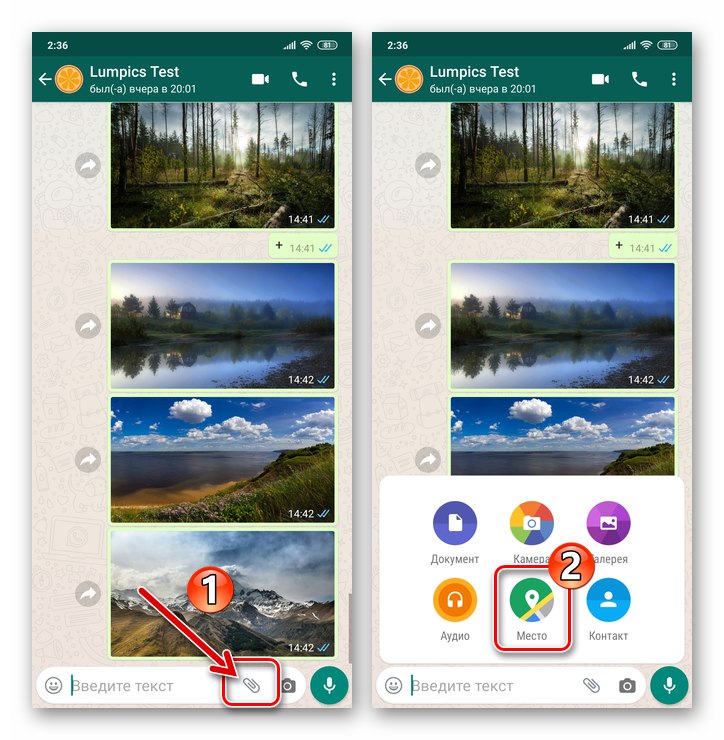
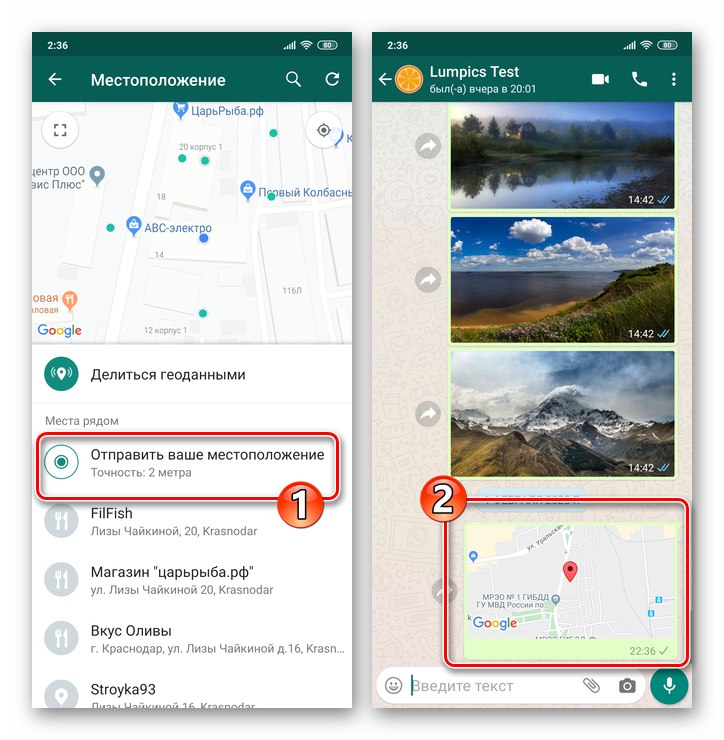
Metóda 2: Neustále odosielanie geodát
Ak chcete alebo potrebujete vysielať prostredníctvom WhatsApp informácie o vašej polohe a jej zmenách nepretržite, použite túto možnosť „Geodata“ v Messengeri to nasleduje takto:
- Otvorte chat organizovaný s budúcim príjemcom geolokácie vášho zariadenia alebo choďte do skupiny, ak potrebujete preniesť informácie k viac ako jednej osobe.
- Kliknite na kancelársku sponku v poli pre zadávanie textu správy, zvoľte "Miesto" v zobrazenej ponuke Typy príloh. Ďalej v zozname možností použitia volanej funkcie klepnite na „Zdieľať geodáta“.
- Na ďalšej obrazovke musíte zvoliť časové obdobie, počas ktorého sa budú do chatu vysielať informácie o polohe vášho zariadenia. Vyberte jednu z troch možností: "15 minút", "1 hodina" alebo "8 hodín" a po dotyku na tlačidlo zodpovedajúce potrebám ho „zvýraznite“.
- K vygenerovanej správe o mape môžete pridať text tak, že ho zadáte do poľa "Pridať komentár"... Prenos geodát spustíte kliknutím na tlačidlo „Odoslať“.
- Výsledkom je, že účastník dialógu alebo mnoho osôb v skupinovom rozhovore bude môcť sledovať vašu polohu pred vypršaním zadaného časového intervalu.
- Spustené vysielanie geodát sa nezastaví, ani keď zavriete Messenger, ale na požiadanie ho môžete kedykoľvek zastaviť.Zdieľanie údajov o polohe zastavíte kliknutím na ikonu „Zastaviť zdieľanie“ pod obrázkom s mapou v korešpondencii a potom klepnite na „STOP“ v reakcii na žiadosť o prihlášku.
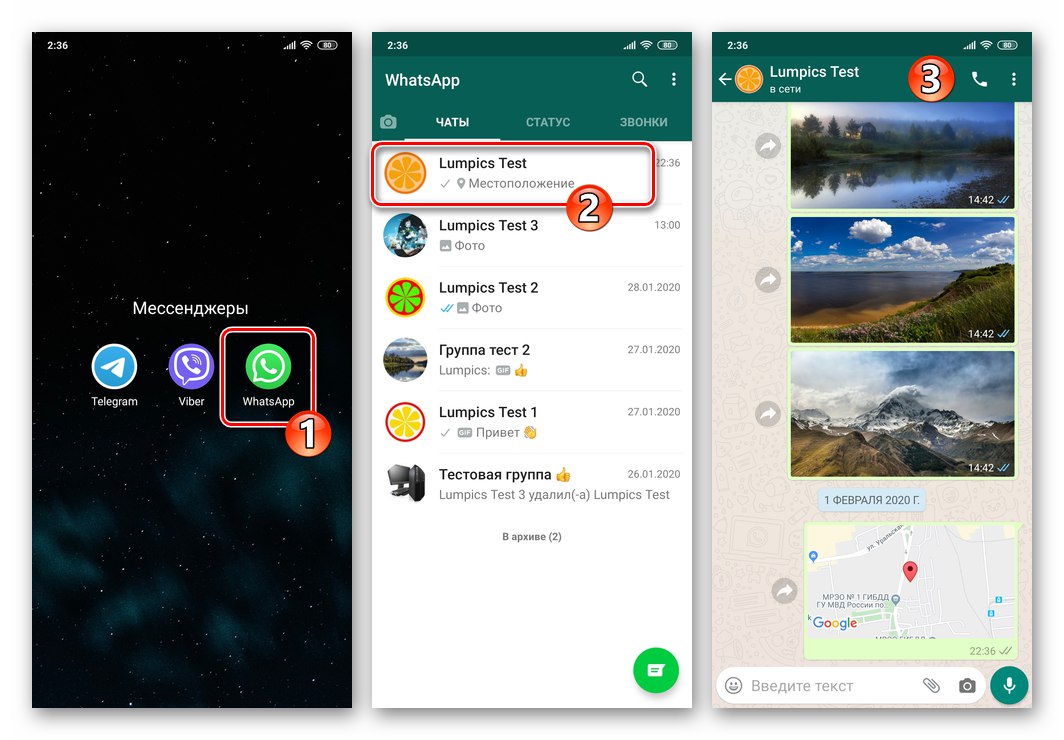
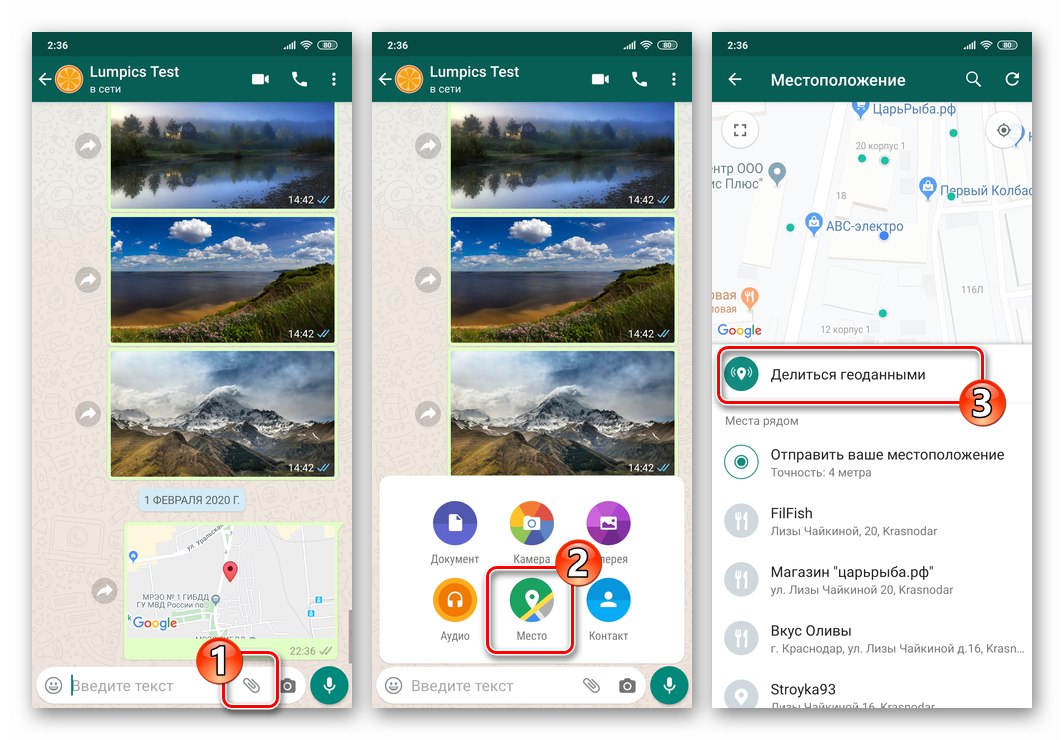
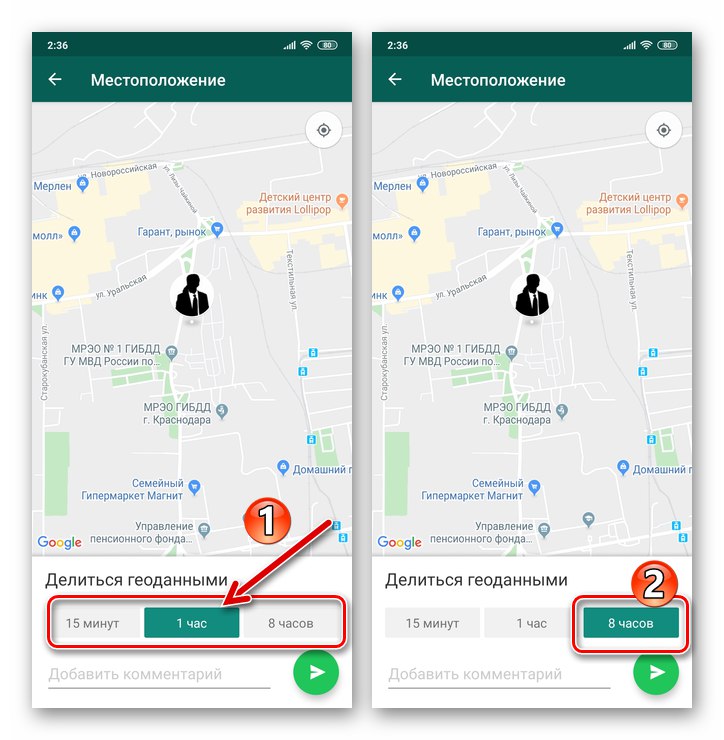
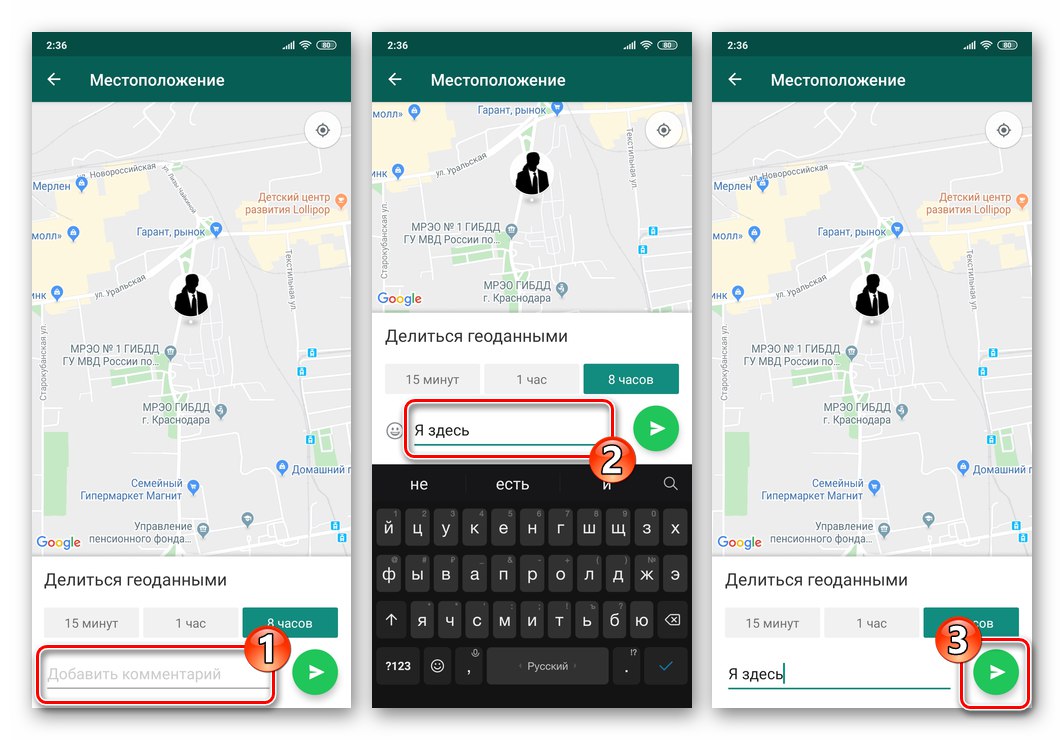
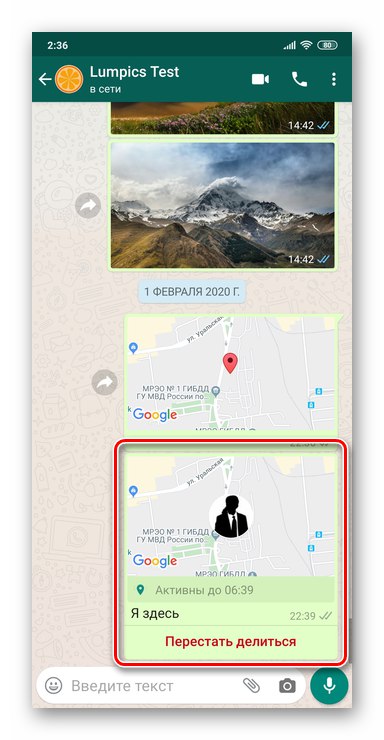
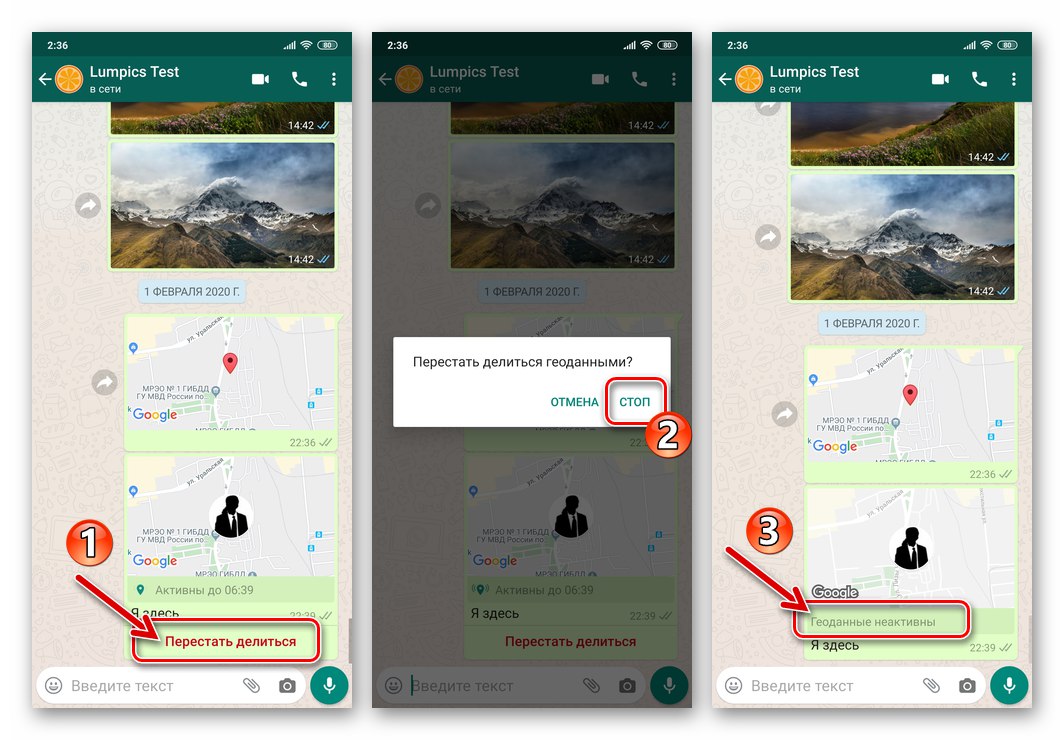
Používanie funkcie diskutovanej v článku „Geodata“ Z pohľadu používateľa je WhatsApp pre Android organizovaný veľmi jednoducho, ale zároveň je výsledok dosť informatívny. To vám umožní rozšíriť model používania aplikácie Messenger, čo znamená, že sa dá použiť na riešenie širokej škály problémov.